
|
 |
 |
|
 |
La privacidad es uno de los mayores problemas en esta nueva era electrónica, Andy Grove.
La seguridad no es un producto, sino un proceso, Bruce Schneier.
Una única vulnerabilidad es todo lo que necesita un atacante, Window Snyder.
Estamos viviendo tiempos revueltos y complicados, de esto casi nadie duda. La privacidad es tanto un derecho humano como una necesidad y las grandes empresas, los gigantes tecnológicos, los gobiernos, las pequeñas empresas y los piratas informáticos atacan, vulneran y reducen constantemente nuestra privacidad. La pérdida de la privacidad tiene un efecto corrosivo y perverso sobre todos nosotros. La seguridad cibernética está amenazada. Está cada vez más atacada y más seriamente comprometida. Es un problema crítico, de absoluta transcendencia y enorme impacto que afecta a todos los niveles de la sociedad, ya sea a nivel nacional, regional, local o personal.
Desafortunadamente, hay una gran cantidad de malware, como ransomware, virus, spyware, gusanos informáticos y caballos de Troya que atacan, sin descanso ni decoro, nuestra privacidad y seguridad. Tu router es tu primera línea de defensa. Gestiona todo el tráfico de Internet en tu red local. Si tu enrutador queda comprometido, la seguridad de todos tus dispositivos está en peligro, toda tu red es vulnerable,estás bien jodido.💀💣
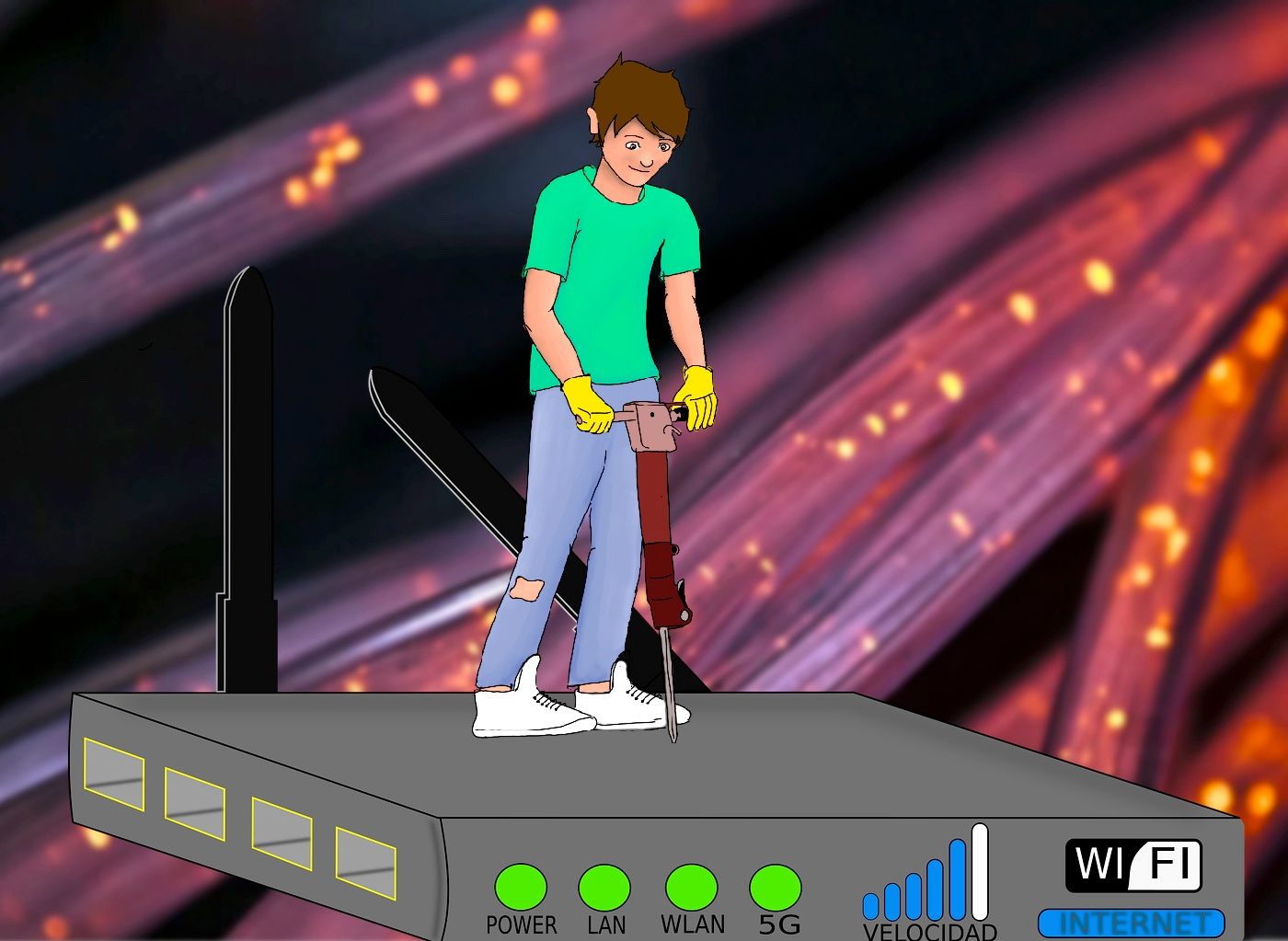
Cómo proteger su enrutador
No lo coloques cerca de una pared externa porque es más fácil para tus vecinos o, peor aún, piratas informáticos acceder a una señal fuerte. Es mucho mejor colocarlo en un lugar más central dentro de tu hogar, completamente oculto a la vista, por lo que la señal será más débil para los extraños.
Además, es posible que desees acceder a la Advanced Wireless Settings (Configuración inalámbrica avanzada) y disminuir la Power input/Transmit power (potencia de transmisión) de tu router. Sin embargo, esta opción no está disponible en muchos enrutadores.💀💣 También puedes intentar limitar el Wi-Fi en tu hogar a la banda de 5 GHz.
Cambia la contraseña predeterminada que usas para acceder al enrutador. Establece siempre una contraseña de administrador muy segura para tu router.
Pregúntate si realmente necesitas Wifi. Si la respuesta es que no, simplemente desactívalo en los ajustes de configuración del enrutador. Además, recuerda desconectar tu router Wi-Fi cuando estés fuera de casa por un período prolongado.
Cambia la contraseña de tu WiFi predeterminada. Debe tener al menos dieciséis o dieciocho caracteres.
Cambia el nombre de la red Wi-Fi (SSID) predeterminado. Elije un nombre de red que no se pueda asociar contigo, tu familia, empresa o hogar.
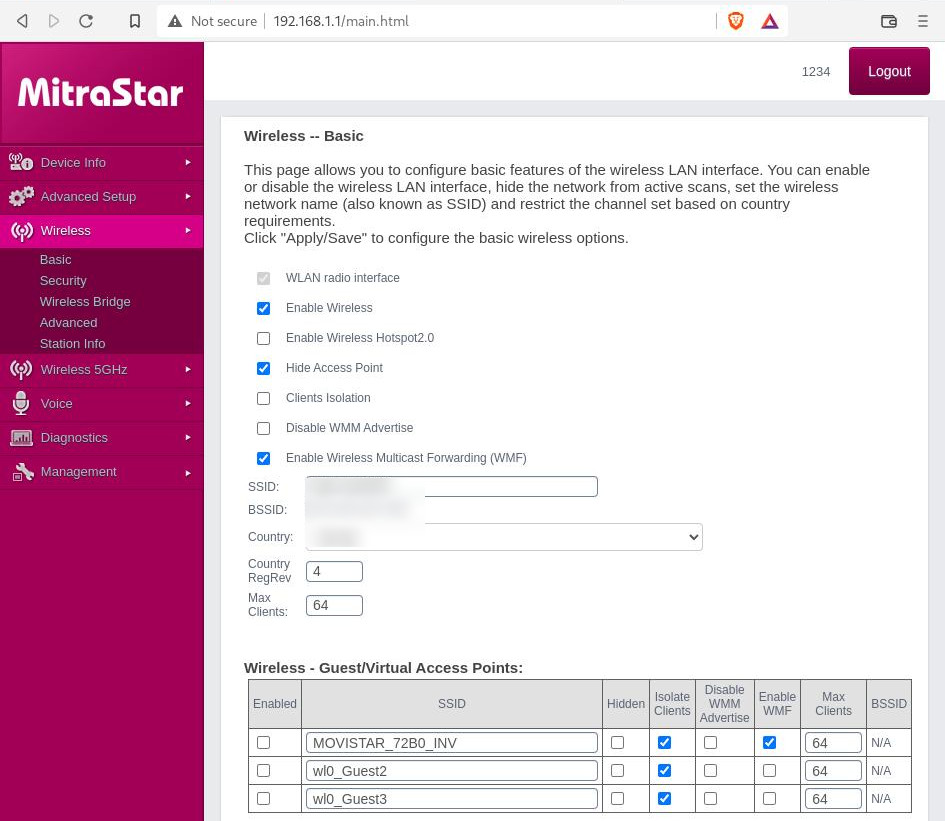
Proteja su enrutador
Use el nivel más alto de encriptación Wi-Fi posible como WPA2-PSK (AES) o WPA3.
WEP significa Wired Equivalent Privacy, privacidad equivalente a la cableada. Se puede jaquear muy fácilmente.

Deshabilita WPS. WPS, también conocido como Wi-Fi Protected Setup, está diseñado para facilitar el proceso de conexión a una red inalámbrica segura desde un ordenador, portátil u otro dispositivo. Por lo general, se puede implementar ingresando un PIN o presionando el botón WPS en tu enrutador. Luego, vas a tu dispositivo y seleccionas la red a la que deseas conectarte. El dispositivo debería conectarse automáticamente a la red sin necesidad de teclear la contraseña de la red. Obviamente, representa un enorme riesgo de seguridad.
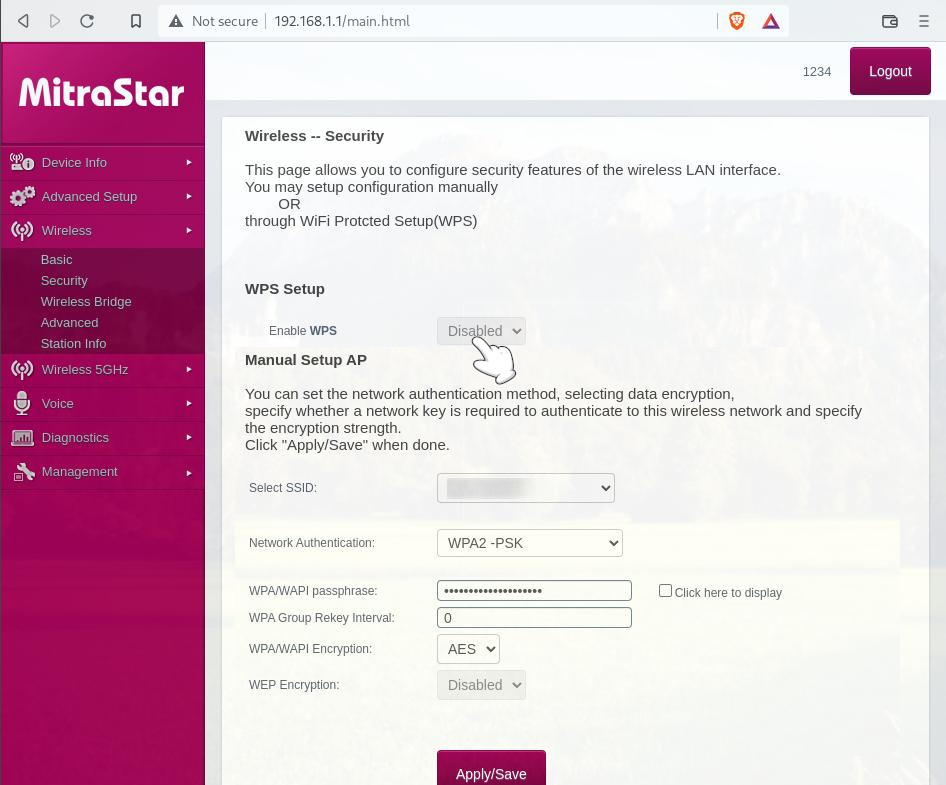
Deshabilita UPnP. Es un protocolo que permite que los dispositivos compatibles automáticamente establezcan reglas de reenvío de puertos por sí mismos. Habilitar tanto UPnP como NAT-PMP es una manera conveniente para que µTorrent (y otros programas) soliciten al router o enrutador abrir determinados puertos sin necesidad de una configuración manual del enrutador, es decir, no tienes que ir a la web de tu enrutador y abrir los puertos manualmente, pero se vuelve extremadamente peligroso si tu enrutador establece conexiones con dispositivos que están infectados con malware.
Utiliza una (guest Wi-Fi network) red Wi-Fi para invitados para alojar o dar cobertura a dispositivos en los que no confíes plenamente. Permite que tus familiares, amigos o visitantes se conecten a tu enrutador y, por lo tanto, tengan acceso a Internet, pero no a tu red doméstica y privada. Debería serte relativamente sencillo encontrar la configuración de Wi-Fi para invitados en tu enrutador; luego teclea el nombre de red y contraseña deseados y, finalmente, aplica los cambios.
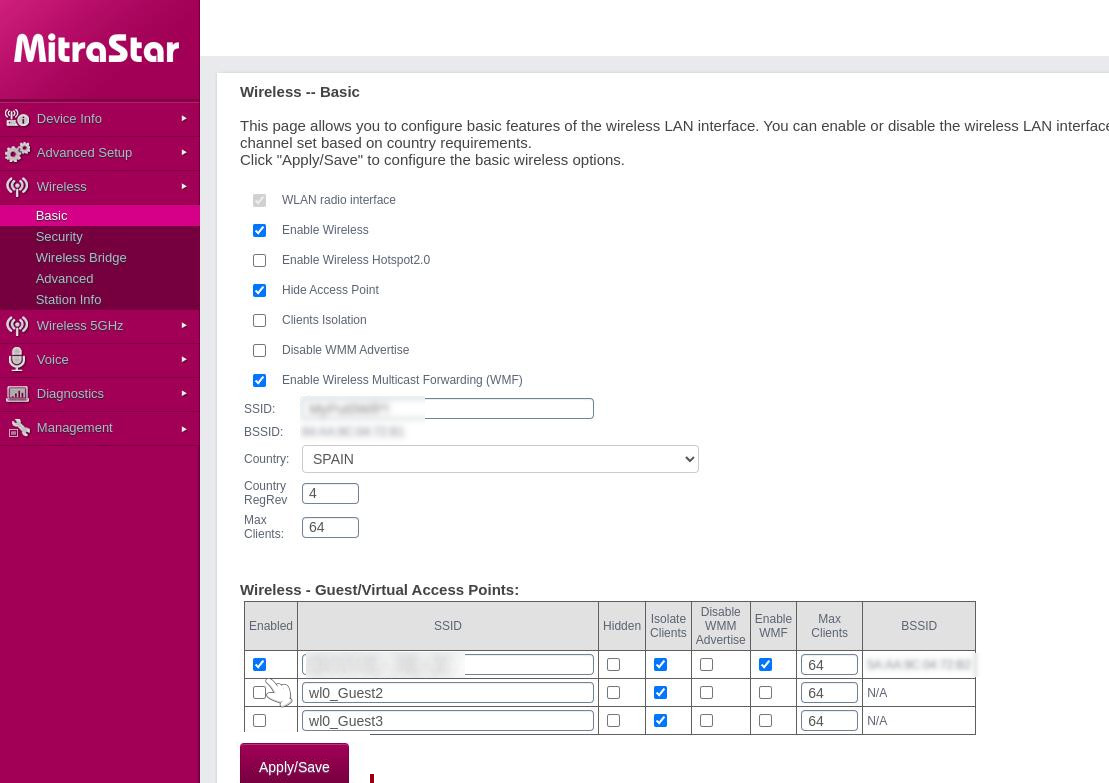
Usar una red Wi-Fi para invitados
Los enrutadores proporcionan una interfaz web, lo que te permite configurarlos a través de un navegador web cuando estás en la red local del enrutador y eso es tan seguro como conveniente. Sin embargo, muchos enrutadores actuales ofrecen una función de acceso remoto que te permite acceder a esta interfaz web desde cualquier parte del mundo. Por lo general, está deshabilitado de forma predeterminada, pero es tan peligroso que es bueno perder un poco de tiempo para asegurarte de que realmente está deshabilitado.
Hoy en día, muchos routers ofrecen administración remota a través de un servicio en la nube y una aplicación para teléfonos inteligentes. Deshabilita la administración remota de tu enrutador si puedes, aunque típicamente no tendrás esa opción en los ajustes del router. Sinceramente, no creo que sea demasiado necesario ajustar la configuración de tu enrutador cuando no estás en casa y plantea serios problemas de seguridad.
El reenvío de puertos es un proceso que permite a los usuarios de redes remotas acceder y comunicarse con una aplicación, servicio o dispositivo que se encuentra en una red local, generalmente detrás del enrutador. Cada puerto reenviado presenta un riesgo de seguridad, así que trata de evitarlos tanto como puedas.
Comprueba y actualiza si hay un nuevo firmware del enrutador una vez al mes más o menos.
Además, puedes habilitar el filtrado de direcciones MAC (los proveedores de Internet suelen dificultar innecesariamente acceder a estas configuraciones, por ejemplo, Mitrastar de Movistar requiere acceder a una URL diferente, http://192.168.1.1/wlmacflt.cmd o usar su Aplicación móvil) y así, solo los dispositivos con direcciones MAC listadas en el enrutador podrán conectarse.
Para conocer tu dirección MAC, escribe ipconfig /all en el símbolo del sistema en Windows o ifconfig en GNU /Linux.
Finalmente, hay muchas opciones para los proveedores de DNS. Es probable que la opción predeterminada que estás utilizando, es decir, los servidores DNS proporcionados por tu ISP (proveedor de Internet) no sea la mejor opción. Otras alternativas son: Quad9 (9.9.9.9, 149.112.112.112), DnsWatch (84.200.69.80, 84.200.70.40), OpenDNS (208.67.222.123, 208.67.220.123 ), y Cloudflare (1.1.1.1, 1.0.0.1)
Créditos: Router Security se centra en la seguridad de los enrutadores. SecurityTrails, The Top 5 DNS Servers for Improving Online Privacy & Security (los 5 principales servidores DNS para mejorar la privacidad y la seguridad en línea).